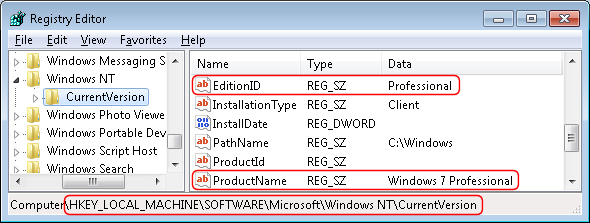Как изменить версию Windows 7
Как изменить версию Windows 7 на более высокую, не затратив денежных средств? Ломать ничего не надо. А изменить версию Windows 7 нам поможет программа обновления Windows Anytime Upgrade. Никаких дисков и систему переустанавливать не нужно.
Благодаря программе обновления Windows Anytime Upgrade можно перейти на расширенный выпуск Windows 7. Обновление — это переход от одного издания Windows 7 к другому (например, от Домашней расширенной к Максимальной).
Таким образом, дополнительные функции становятся доступными, а текущие программы, файлы и параметры остаются неизменными. Вы сможете добавить новые возможности в Windows 7 и выполнять еще больше задач на компьютере.
Вам необходимо лишь приобрести ключ обновления, чтобы разблокировать эти новые возможности. Программа обновления Windows Anytime Upgrade предоставит пошаговые инструкции по выполнению процесса обновления. Таким образом вы сможете обновить вашу текущую операционную систему до более полного выпуска.
Внимание:
Начальную версию (Windows 7 Starter) — до выпуска максимальная (Windows 7 Ultimate) можно обновить только в 2 этапа:
- Обновить редакцию Windows 7 Starter до редакции Windows 7 Home Premium
- Обновить Windows 7 Home Premium до Ultimate
Как обновить версию Windows 7
Что это за ключ обновления и где его взять? В Windows 7 существует ОФИЦИАЛЬНАЯ возможность трех-компонентной OEM OFF-LINE активации, сделано это для крупных производителей персональный РС таких как:
Всего есть 3 (три) типа лицензионных OEM ключей (OEM LP; OEM:NONSLP, OEM:COA) и только один из них OEM LP позволяет активировать в OFF-LINE Windows 7.
Сочетание ВСЕХ трех составляющих процедуры OEM OFF-LINE активации, а именно (OEM SLP Key + OEM Certificate + Full SLIC Table = Windows 7 Activated Offline) и дает возможность активировать Windows 7 без интернета!
ТРИ основные составляющие OEM OFF-LINE активации
1. OEM SLP (System-Locked Pre-Installation) keys are only issued to the big manufacturers such as Dell, Asus, Sony, etc.
Специальный двадцати пятизначный OEM SLP ключ-лицензия доступный только крупным производителям железа.
2. OEM Certificate — специальный OEM-ный файл-сертификат. Каждому крупному производителю ПК Microsoft выдает свой персональный файл-сертификат!
3. BIOS ACPI SLIC TABLE — специальная SLIC (Software Licensing Description Table) таблица, вшиваемая производителем ПК в BIOS системы. Обновить такие SLIC таблицы вам помогут сами производители через обновление BIOS’а системы в том случае если вы покупали ПК с ранее установленной Windows Vista где были внедрены таблицы версии SLIC 2.0, то для Windows 7 таблицы обновлены до версии SLIC 2.1.
Из этого следует,что если Вы счастливый обладатель РС или ноутбука от крупных производителей железа таких как DELL, HP, LENOVO, FSC, SONY и им подобных, с предустановленной Windows 7, то повысить редакцию семерки вам не составит особого труда. При помощи программы обновления WindowsAnytime Upgrade и OEM SLP-ключа успех будет на все 100%.
Меняем редакцию Windows 7
Способ 1
Подойдет для владельцев Персональных Компьютеров или ноутбука от крупных производителей железа таких как DELL, HP, LENOVO, FSC, SONY и им подобных, с предустановленной Windows 7
1. Установка советника по переходу на Windows 7
Первое что нужно сделать, это узнать способен ли Ваш компьютер перейти на расширенный выпуск Windows 7 . Для этой проверки скачиваем и устанавливаем советника по переходу на Windows 7.
Установили, запустили. Жмем кнопку Начать проверку.
Если возможности вашего компьютера позволяют расширить редакцию Windows 7 , то можно переходить к следующему шагу.
Скачать советник по переходу на Windows 7
2. Пакет обновлений для Windows 7 Service Pack 1
Смотрим установлен ли у нас пакет обновлений для Windows7 Service Pack 1. Для этого жмем кнопку Пуск — в левом нижнем углу экрана. В появившемся окне выбираем Компьютер. Щелкаем по нему правой кнопкой мышки ПКМ. И в появившемся контекстном меню выбираем Свойства. В открывшемся диалоговом окне нам будет доступна информация о Service Pack 1.
Если у вас не установлен Service Pack 1 то установите его через Центр обновления Windows (Пуск-Панель управления-Центр обновления Windows).
Зачем нужно устанавливать пакет обновления SP1 до повышения редакции Windows 7? Это нужно сделать во избежании слета активации Windows 7. Если сначала повысить редакцию, а зачем установить Service Pack 1, то придется вновь активировать Windows 7.
Скачать пакет обновления 1 (SP1) для Windows 7
3. Проверяем наличие SLIC 2.1 в BIOS системы
SLIC — это «Software Licensing Internal Code Description Table» — специальная таблица (размером 374 байта), которую производители компьютеров размещают в BIOS системной платы. Наличие данной таблицы в памяти ПК позволяет пользователям производить OEM OFF-LINE активацию современных Операционных Систем.
А обнаружить SLIC 2.1 нам помогут две программы: AIDA64 и SLIC ToolKit V3.2 — мощная и удобная утилита для проверки и сохранения установленных сликов и сертификатов, а также серийников. Скачиваем и запускаем SLIC ToolKit V3.2.
В окне Status: Dump OK ! (ASUS Notebook v2.1) видим наличие SLIC v2.1 Значить все OK ! Теперь можно смело изменить версию Windows 7 до какой Вам нужно. Если повышаете редакцию до Professional то и OEM SLP-ключ используйте от Windows 7 Professional. Хотите обновиться до Максимальной (Ultimate) значит и OEM SLP-ключ используйте от Windows 7 Ultimate.
Скачать SLIC ToolKit V3.2
Скачать AIDA64.Extreme.Edition.v4.70.3200
Скачать slic2.1.bin
4. Установка OEM SLP-ключа
OEM SLP (System-Locked Pre-Installation) keys are only issued to the big manufacturers such as Dell, Asus, Sony, etc.
Специальный двадцати пятизначный OEM SLP ключ-лицензия доступный только крупным производителям железа. Определившись с редакцией, приступаем к процессу обновления. На рабочем столе выделяем (Компьютер). Нажимаем правую кнопку мышки и в выпадающем контекстном меню выбираем (Свойства). Перед нами откроется следующее окно.
Нажав на строчку (Получить доступ к дополнительным функциям, установив новый выпуск Windows 7), запускаем программу обновления Windows Anytime Upgrade.
Выбираем ( Введите ключ обновления). И в появившемся окне, вводим OEM SLP-ключ от нужной нам редакции семерки.
Ключ не обязательно должен соответствовать бренду производителя железа. Можно использовать OEM SLP-ключ и от другого бренда. После установки ключа начнется его проверка.
Далее появится (Примите условие лицензии). Жмем (Принимаю).
Запускаем процесс (Обновление Windows).
После завершения обновления компьютер перезагрузится и Вы сможете воспользоваться новым выпуском Windows 7. Как долго будут устанавливаться обновления зависит от редакции Windows 7, которая была установлена до обновления, и от редакции до которой Вы будите обновляться, а также от обновлений установленных в системе.
Скачать OEM SLP-ключи
Скачать генератор ключей Windows 7 Anytime Upgrade Keygen
Способ 2
2.1 Если у вас установлена пиратская копия Windows 7
Выполните пункты 1-2 из Способа 1. Затем воспользуйтесь активатором для Windows 7.
Скачать активатор Windows Loader 2.2.2 by Daz
2.2 Если установлена лицензия, но в BIOS нет SLIC v2.1
Можно использовать активатор или вшить SLIC v2.1 в BIOS
Как изменить версию windows 7 с максимальной на профессиональную
Бывают ситуации, когда с установочного диска Windows7 22в1 установлена не та версия Windows, которая нам необходима. И хорошо, если это HomePremium или Professional, т.к. сделать update до Ultimate не составит особого труда. Достаточно просто изменить ключ продукта и Windows сама проделает все необходимые операции. Но что же делать, если нужно проделать так называемый Downgrade? Т.е. всё то же самое, но в обратном порядке. Получить из уже установленной Windows 7 Ultimate нужную нам Professional или HomePremium.
Итак, для успешного так называемого Downgrade во первых необходимо изменить 2 ключа в реестре на уже установленной Windows 7 Ultimate. Это ветка HKEY_LOCAL_MACHINE\SOFTWARE\Microsoft\Windows NT\CurrentVersion
В нашей установленной Windows 7 Ultimate эта ветка выглядит следующим образом:
Для того, чтобы нам получить Windows 7 HomePremium нужно изменить EditionID на HOMEPREMIUM и ProductName на Windows 7 HOMEPREMIUM:
Если же нам нужна Windows 7 Professional, то меняем ключи на Professional и Windows 7 Professional соответственно:
После этого нам необходимо начать обновление операционной системы с установочного диска. Именно обновление, а не новую установку.
Для Downgrade до HomePremium выбираем из предложенных вариантов именно HomePremium:
Ну а если мы занимаемся Downgrade до Professional, то именно её и выбираем из списка предложенных вариантов:
В процессе обновления длительное время будет совершатся проверка совместимости компонентов и програмного обеспечения, после чего начнётся само обновление. Длительность этого процесса зависит от количества установленного ПО в системе.
После подобного процесса становятся недоступными функции Ultimate, доступные только ей и при старте Windows мы видим уже нашу «пониженную» HomePremium или Professional:
Удачи. Всё, что вы будете делать — вы делаете на свой страх и риск. Рекомендую сделать резервную копию системы. Например образ системного диска специальной программой Acronis True Image
Как изменить редакцию Windows без переустановки Виндовс?
Здравствуйте, скажите можно ли изменить редакцию Виндовс без переустановки? Например, с домашней версии на п рофессиональную ?
Ответ краткий — можно, но это не документированная возможность и не все функции могут работать, а также это нарушение лицензии если вы не купили повышенную редакцию.
Выводя на рынок различные редакции операционной системы Windows, производитель подразумевает, что пользователь будет выбирать то издание, которое наиболее соответствует его потребностям и финансовым возможностям. Однако в жизни все по-другому: уже готовые ПК идут обычно идут с предустановленной системой самого простого (и дешевого) издания, а нелицензионные пользователи, не сильно заморачиваясь, ставят один из старших выпусков. Все это часто приводит к тому, что редакцию Windows нужно изменить и желательно без переустановки системы.
Основная проблема заключается в том, что с необходимостью изменить редакцию Windows пользователь сталкивается тогда, когда система уже «обжита»: установлено и настроено необходимое ПО, оборудование, разложены привычным образом данные и т.д., и т.п.
Существуют два сценария изменения редакции. Один из них можно условно назвать «официальным». Microsoft поддерживает переход с младших изданий на старшие вполне официально. Достаточно приобрести специальный ключ или коробку.
Хуже, когда редакцию надо понизить. Обычно это бывает при лицензировании пиратских версий, когда закупаются коробки или лицензии нужной редакции, которая не совпадает с тем, что реально стоит на компьютерах. Официально Microsoft не поддерживает таких изменений и рекомендует установить систему с нуля, однако есть одна недокументированная возможность, которую мы и рассмотрим.
Всем известно, что если запустить инсталлятор Windows в загруженной ОС, то одной из доступных опций будет обновление системы с сохранением всех установленных приложений и настроек.
Однако такое обновление возможно только в том случае, если редакция установленной системы совпадает с редакцией дистрибутива, иначе нам предложат только новую установку:
Официальных способов обойти это ограничение нет, поэтому самое время обратиться к недокументированным возможностям. Мы затрудняемся предположить, почему Microsoft не поддерживает произвольное изменение редакции Windows, посредством ввода соответствующего ключа и/или обновления при помощи дистрибутива нужной редакции, тем более что технических препятствий здесь нет.
Эмпирическим путем было установлено, что информацию о редакции системы установщик получает из ветви реестра:
в виде значения параметра EditionID. Для успешного обновления со сменой редакции нам нужно изменить данный параметр таким образом, чтобы он соответствовал редакции целевого дистрибутива.
В некоторых источниках также рекомендуется изменять параметр ProductName, однако это абсолютно излишне. После изменения EditionID следует сразу же выполнить обновление, не перезагружая систему. Данный способ подходит для всех актуальных клиентских систем Windows и ниже мы рассмотрим соответствие EditionID редакциям операционной системы.
Windows 7
Данная версия Windows имеет самое большое официальное количество редакций, но при этом система именования проста и понятна, что позволяет легко идентифицировать нужную. Для Windows 7 допустимы следующие значения EditionID в зависимости от редакции:
- Starter — Начальная, самая ограниченная редакция, распространялась только в OEM канале, чаще всего с нетбуками
- HomeBasic — Домашняя базовая
- HomePremium — Домашняя расширенная
- Professional — Профессиональная
- Ultimate — Максимальная
- Enterprise — Корпоративная, распространяется только по программе корпоративного лицензирования
Все редакции, кроме Начальной и Корпоративной, были доступны как в розницу, так и по OEM-каналам, не различаясь ничем, кроме типа лицензии, однако у вас не получиться обновиться с OEM-дистрибутива используя ключ от коробочной версии и наоборот.
Windows 8.1
На первый взгляд редакций Windows 8 стало меньше, всего лишь Базовая, Профессиональная и Корпоративная. Но на самом деле Microsoft умудрилась сегментировать их так, что по факту редакций Windows 8.1 и допустимых значений EditionID оказалось даже больше:
- Core — Базовая
- CoreSingleLanguage — Базовая для одного языка, только OEM
- ConnectedCore — Базовая с Bing, бесплатная для крупных производителей OEM-версия
- CoreConnectedSingleLanguage — Базовая с Bing для одного языка, только для производителей
- Professional — Профессиональная
- ProfessionalWMC — Профессиональная с пакетом Windows Media Center
- Enterprise — Корпоративная, только в канале корпоративного лицензирования
Как видим одних только Базовых редакций получилось четыре, хотя приобрести в розницу или в виде OEM-поставки вы можете только две из них: Базовую и Базовую для одного языка. Версии с Bing доступны только производителям, а вы можете получить ее только с оборудованием. Тем не менее необходимость возврата к этой версии может потребоваться если вы удалили предустановленную версию, а теперь хотите вернуть лицензию. В этом случае понадобится найти установочный дистрибутив, что довольно непросто (в открытом доступе их нет и не было).
Windows 10
Ситуация с Windows 10 имеет тенденцию полностью повторить историю Windows 8.1, официально также заявлено о трех редакциях: Домашняя, Профессиональная и Корпоративная. Реально редакций больше, уже доступна Домашняя для одного языка и, возможно, будут появляться другие варианты.
На текущий момент можно говорить о четырех редакциях, однако данный список не претендует на полноту и будет пополняться по мере появления информации.
- Core — Домашняя
- CoreSingleLanguage — Домашняя для одного языка, только OEM
- Professional — Профессиональная
- Enterprise — Корпоративная, только в канале корпоративного лицензирования
Для актуализации приведенных данных и их своевременного обновления мы просим наших читателей, особенно тех, кто приобрел устройства с предустановленной Windows 10 или обновили предустановленные версии Windows 8.1 проверить значение ключей EditionID и ProductName.